共计 1082 个字符,预计需要花费 3 分钟才能阅读完成。
下载安卓 ANDROID-X86 系统
https://www.fosshub.com/Android-x86.html
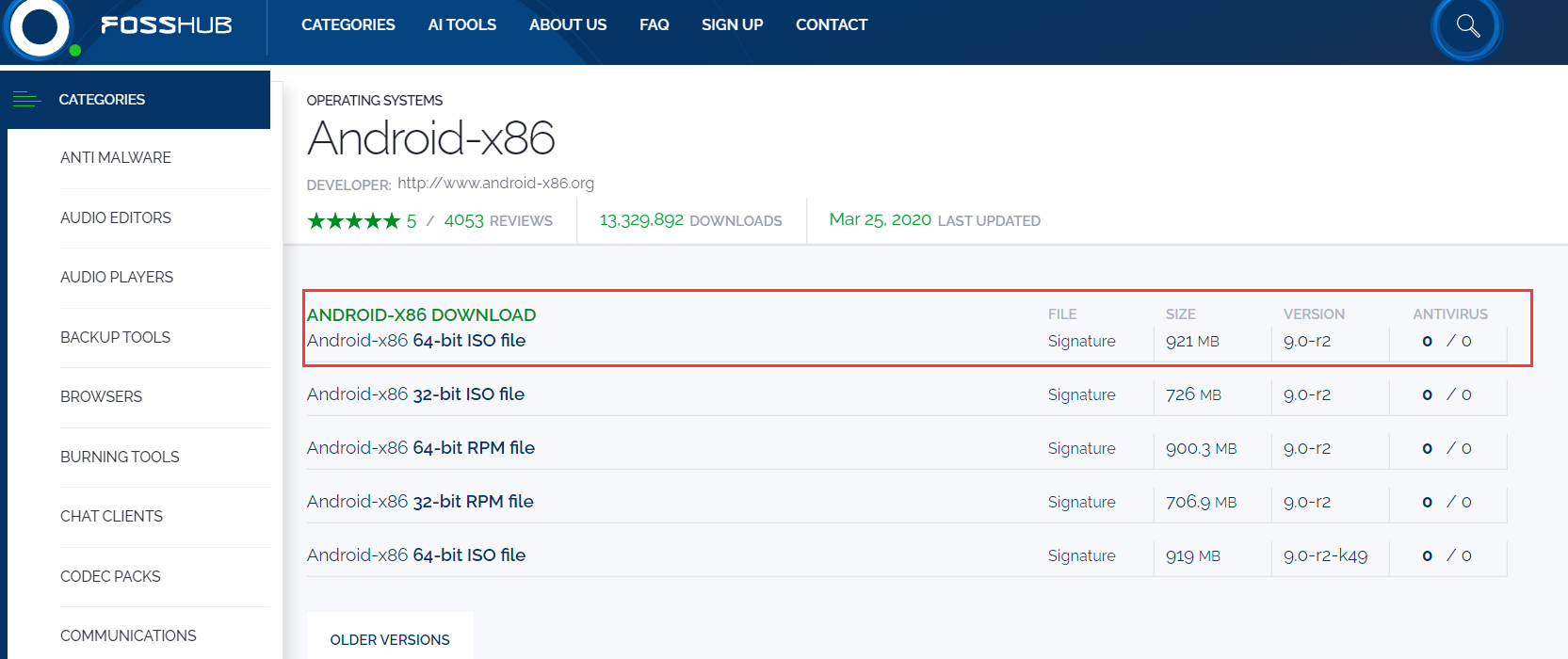
备用下载
链接:https://pan.baidu.com/s/1WcpQfwTQDlNDzcvdSZY8aA?pwd=1g8t 提取码:1g8t
上传到 ESXI 中
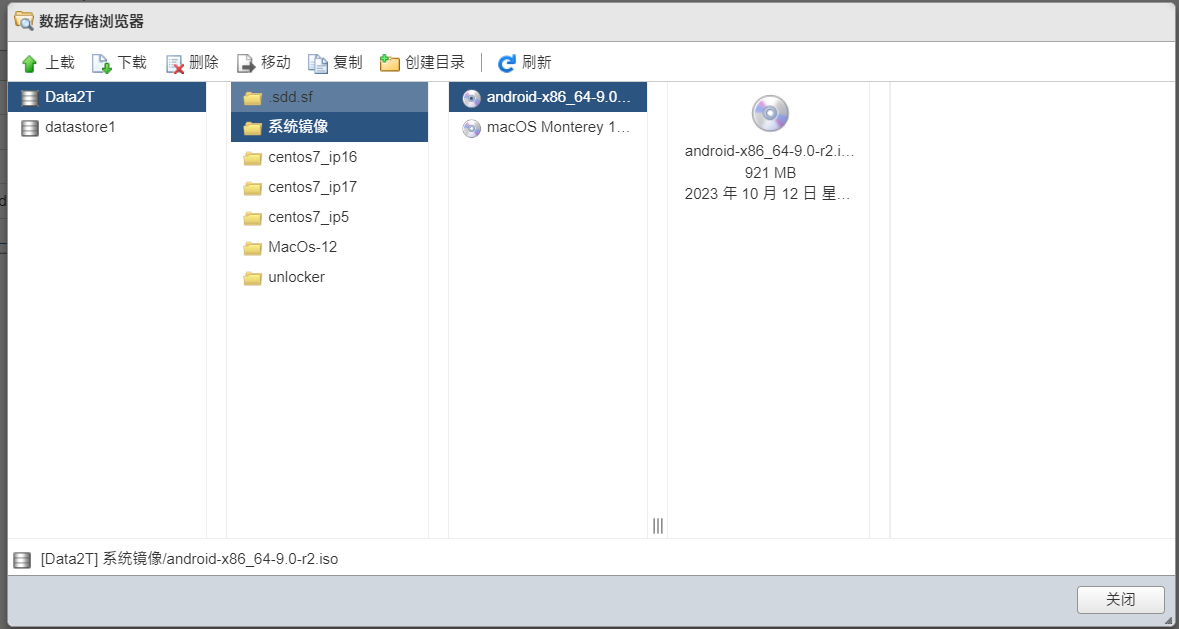
创建安卓 ANDROID-X86 系统
这些操作方法跟以往的安装系统差不多
1. 创建类型
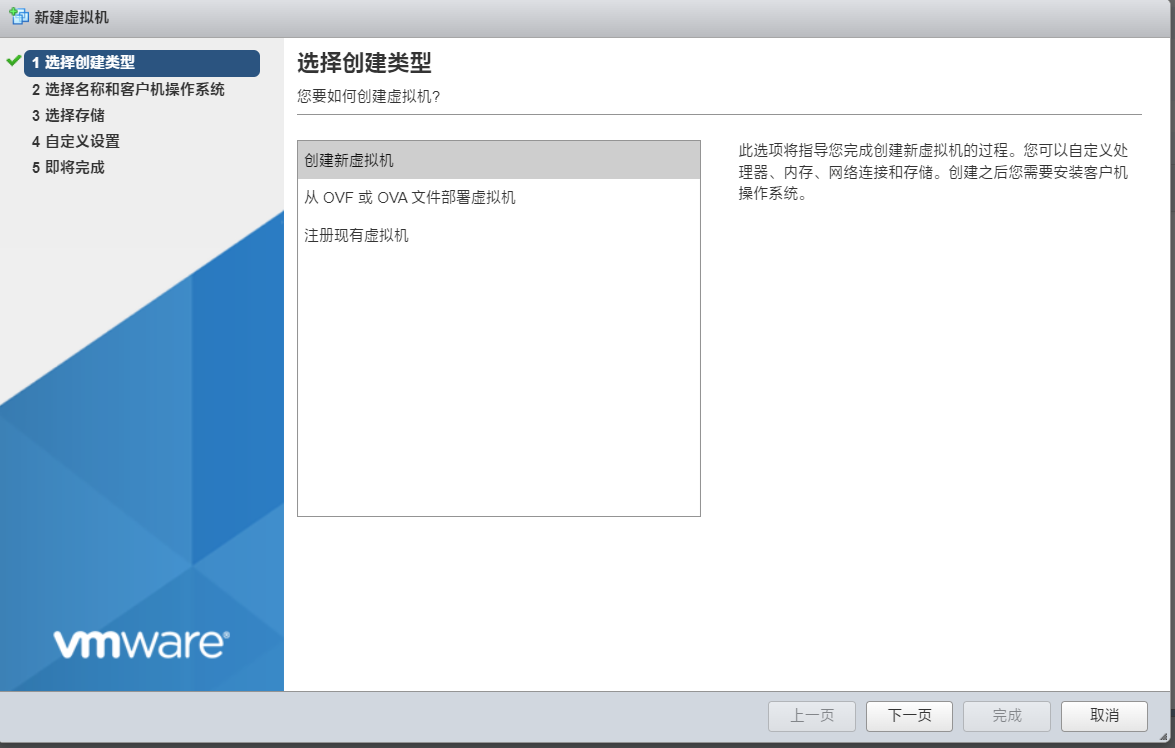
2. 选择名称和客户机操作系统
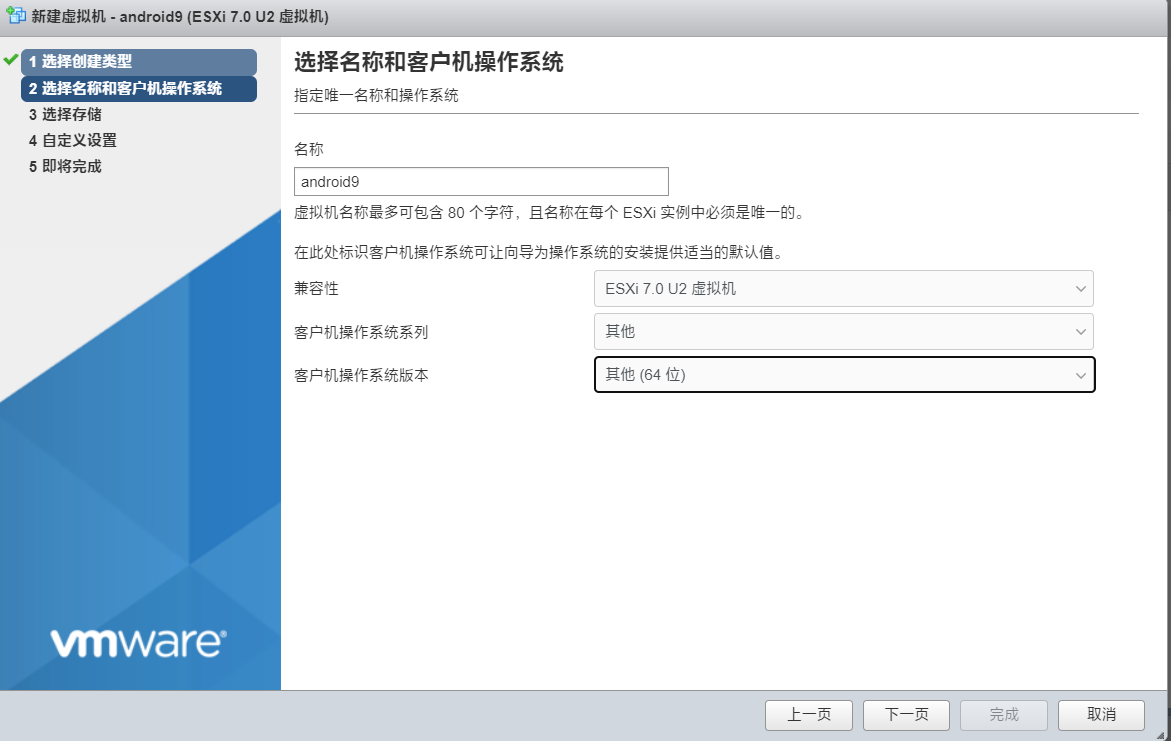
3. 选择存储
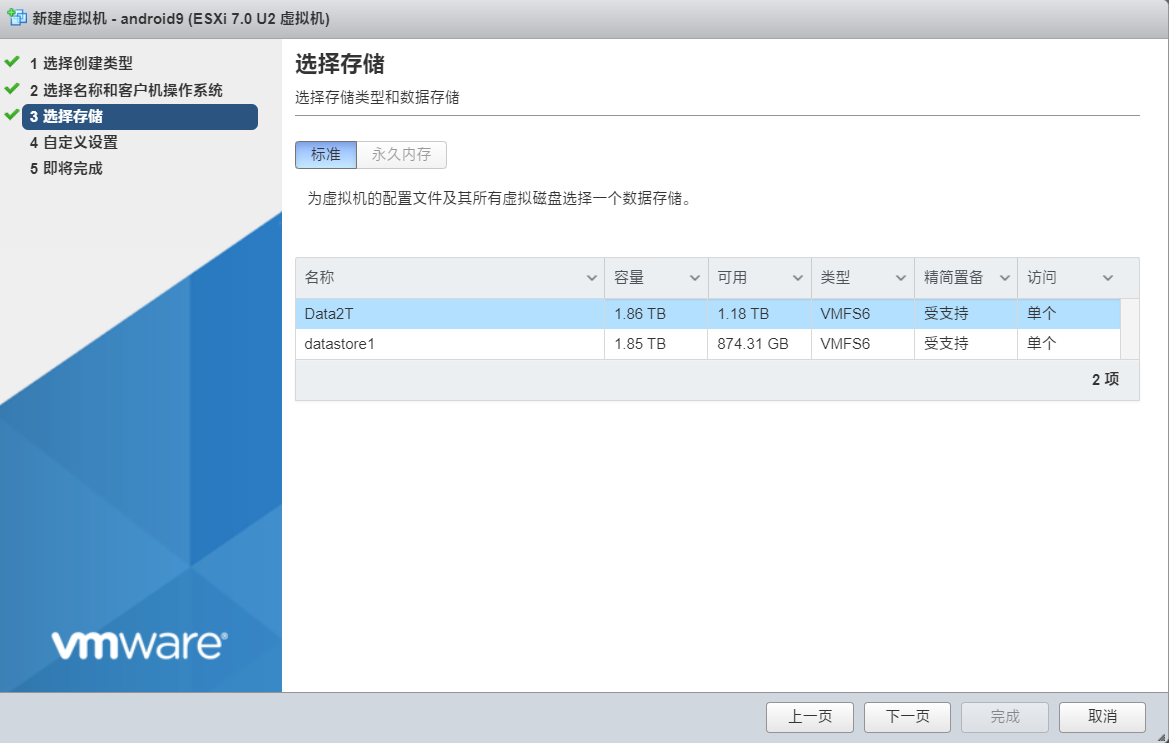
4. 自定义安装
这里根据实际需要选择 cpu 内存和硬盘
CD/DVD 要打开
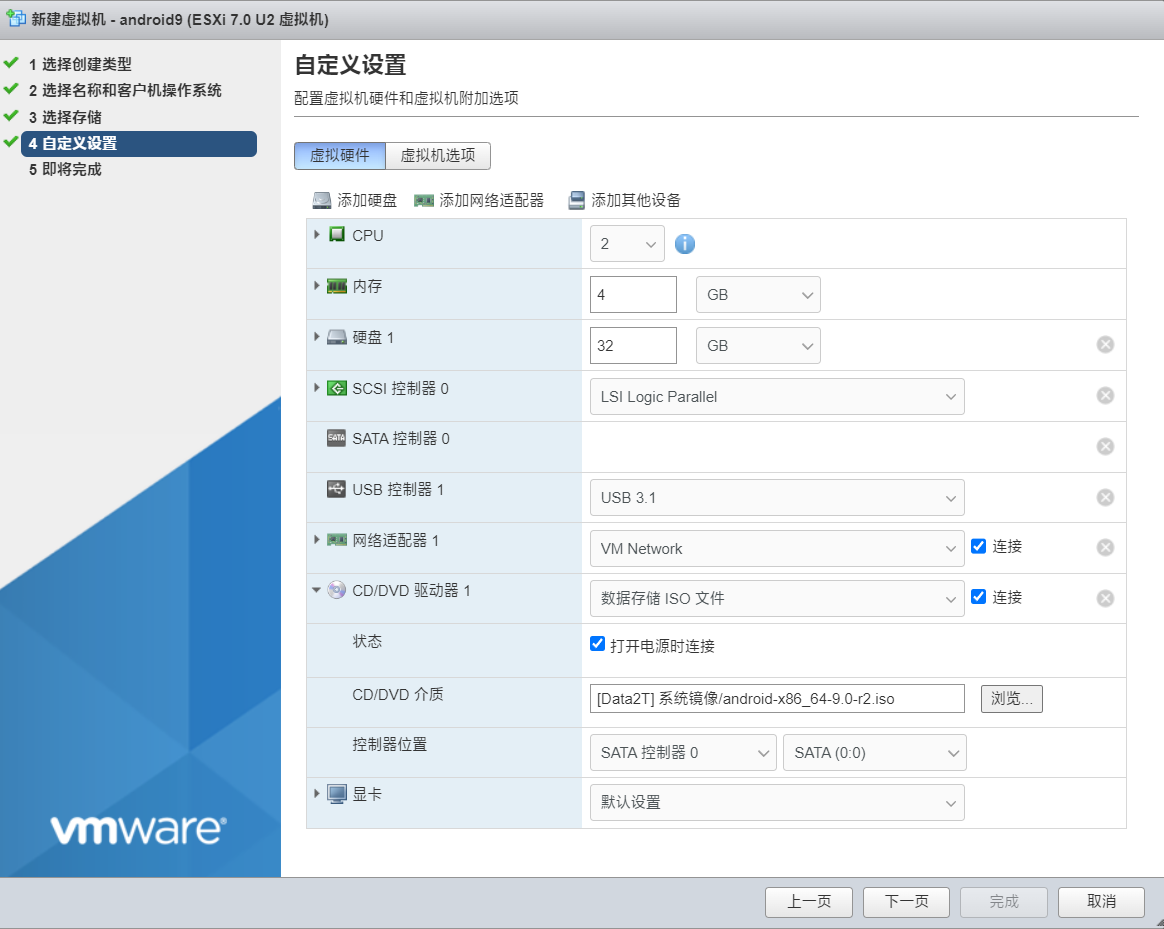
5. 即将完成
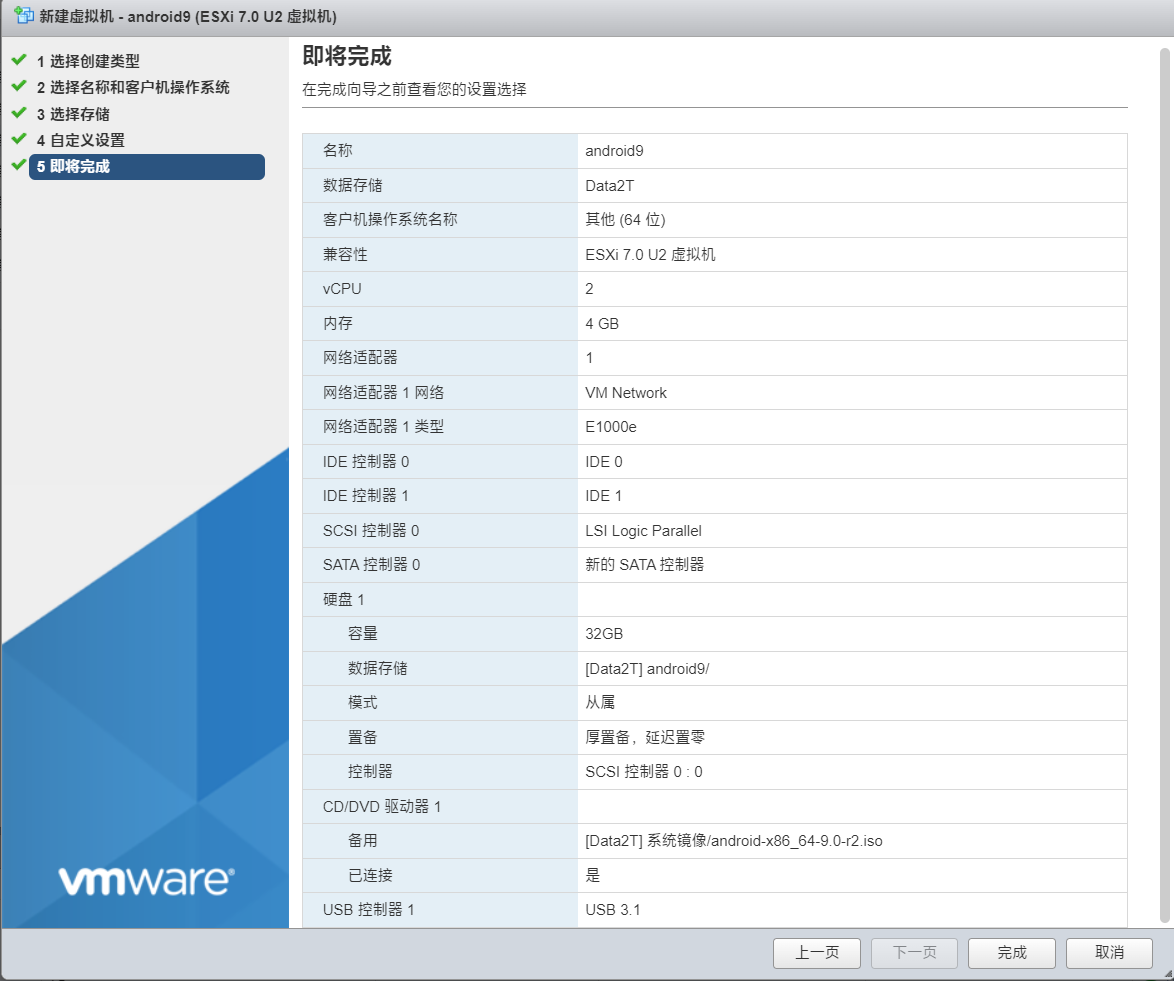
开机进入系统
选择第三个,安装 X86 的安卓系统
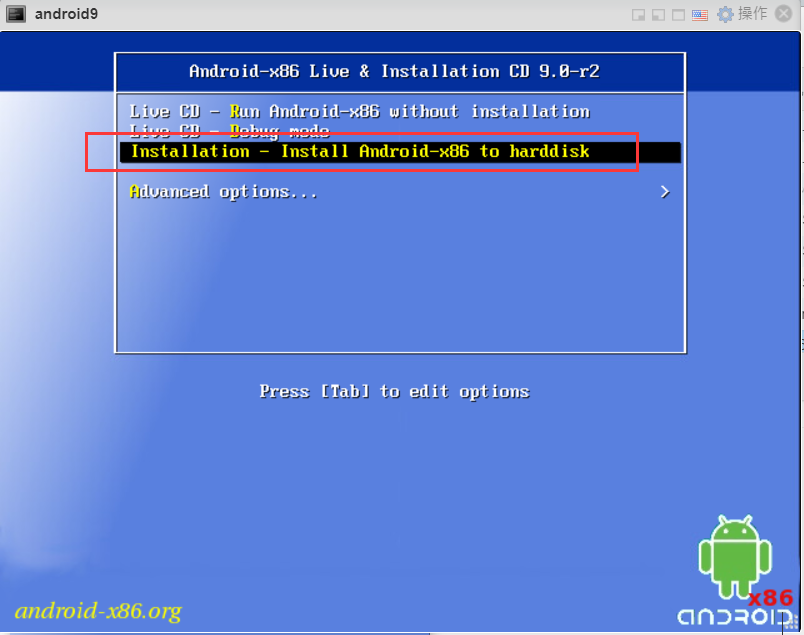
选择第一个,点击 OK
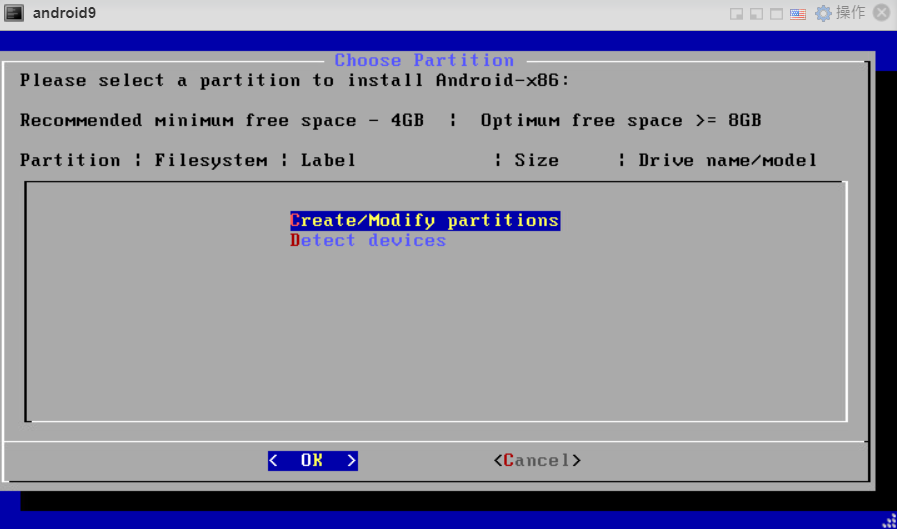
选择 NO
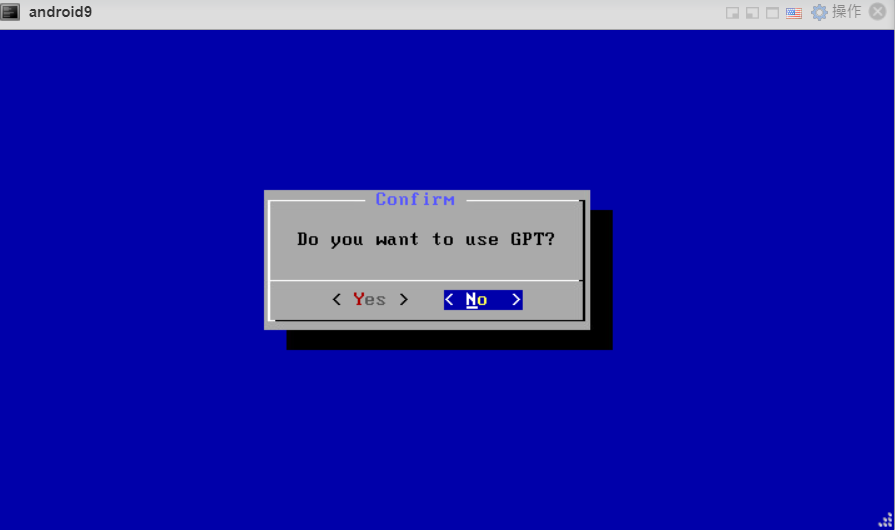
创建分区
选择 new,新建一个分区
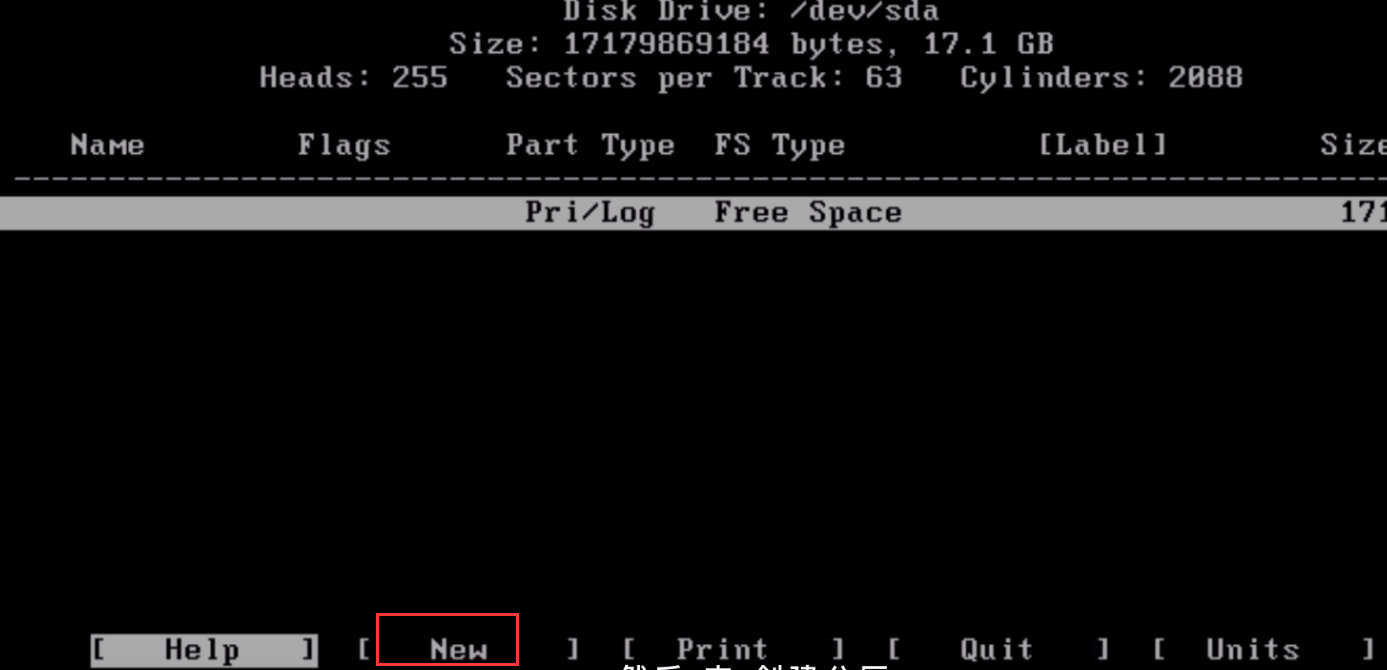
选择 Primary
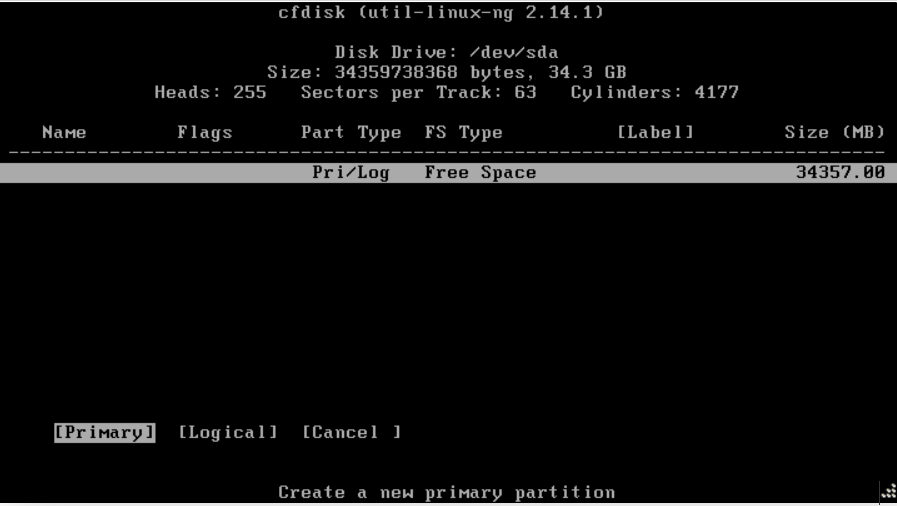
回车
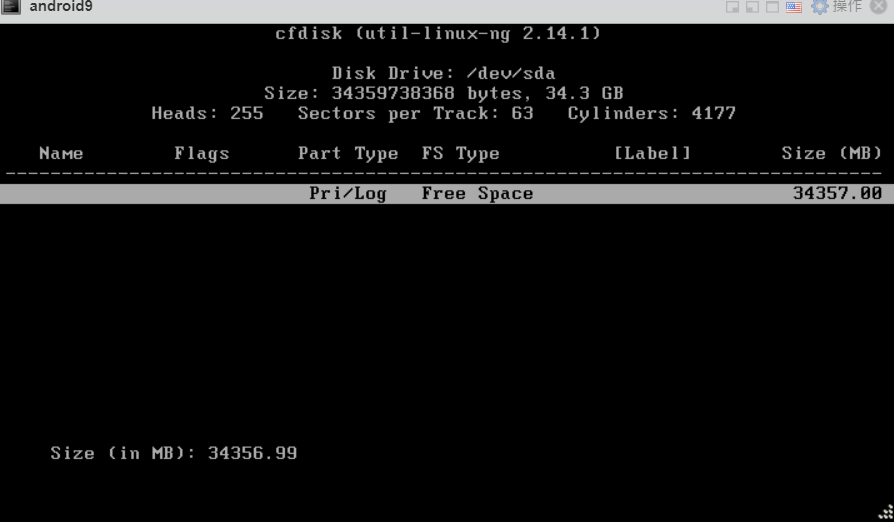
选择第一项 Bootable
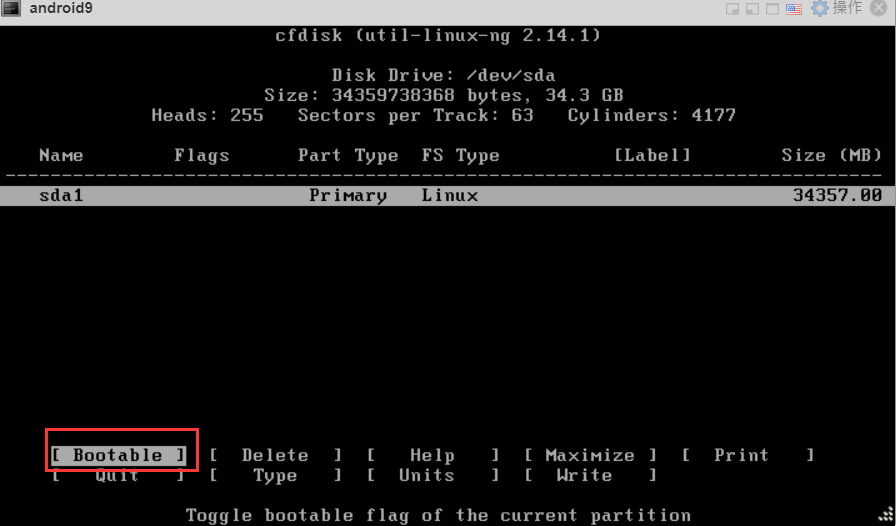
保存写入
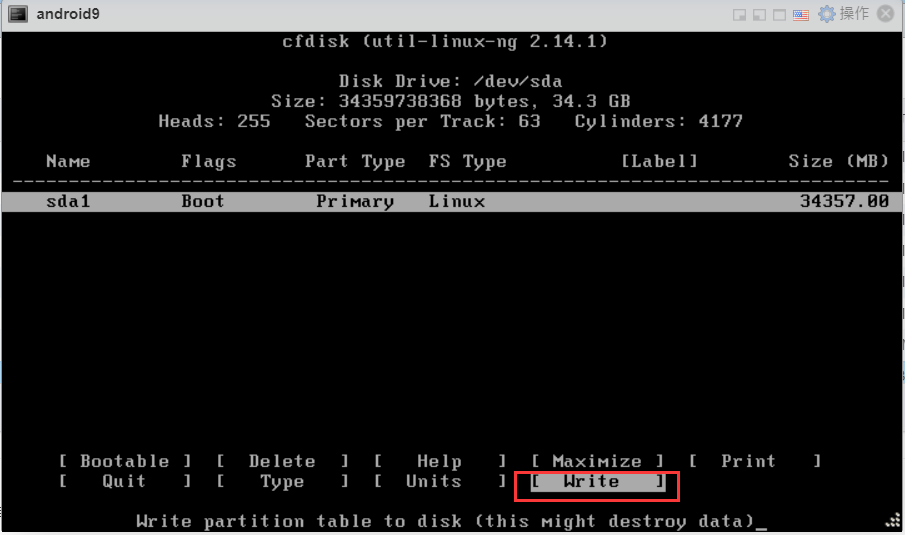
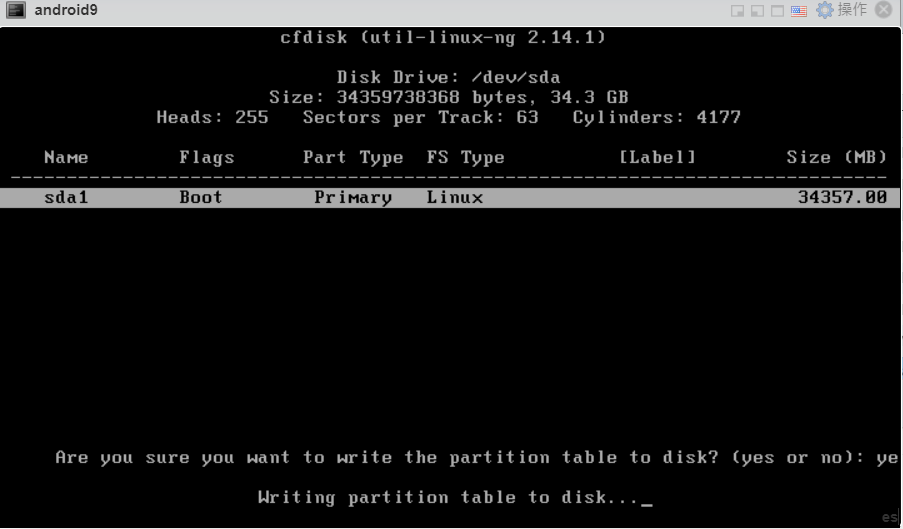
做好分区之后退出
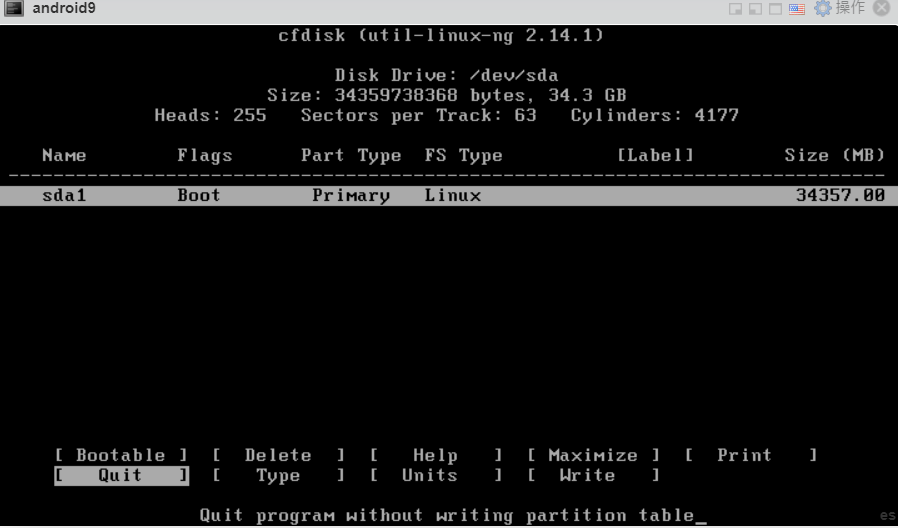
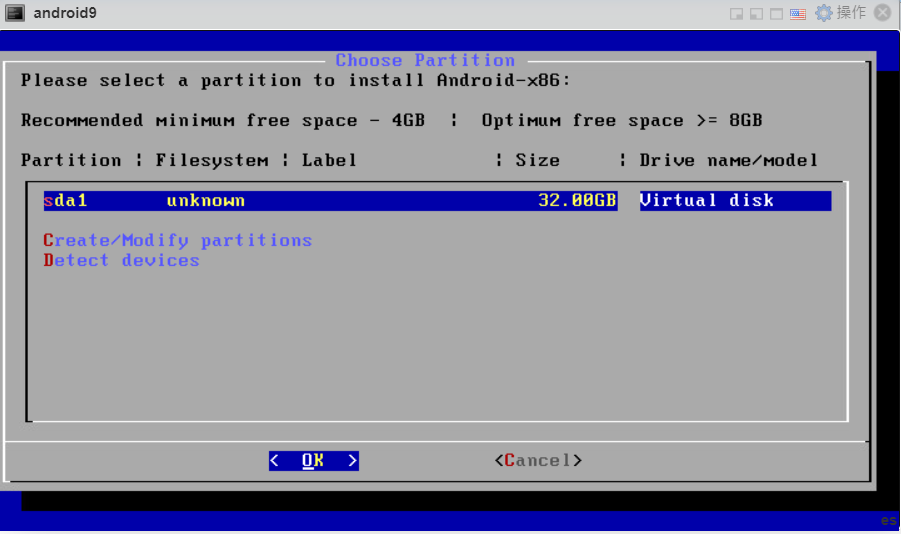
选择 EXT4

选择 yes
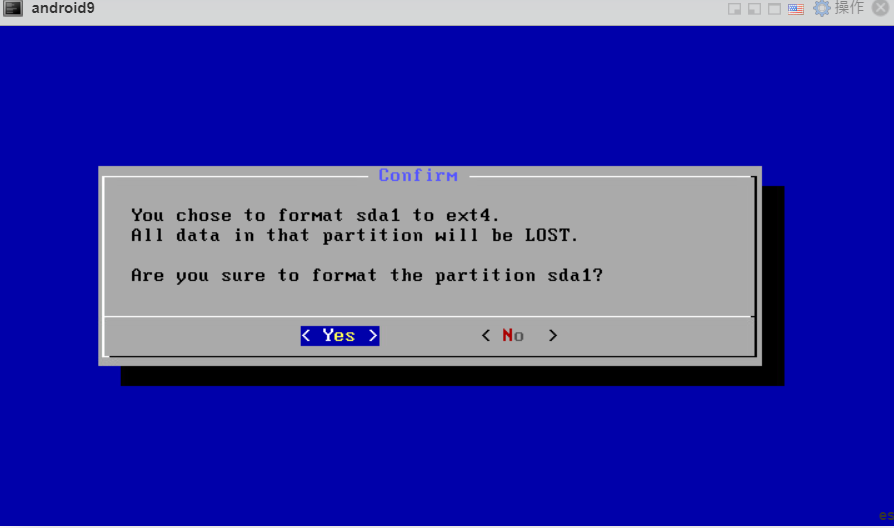
选择 yes
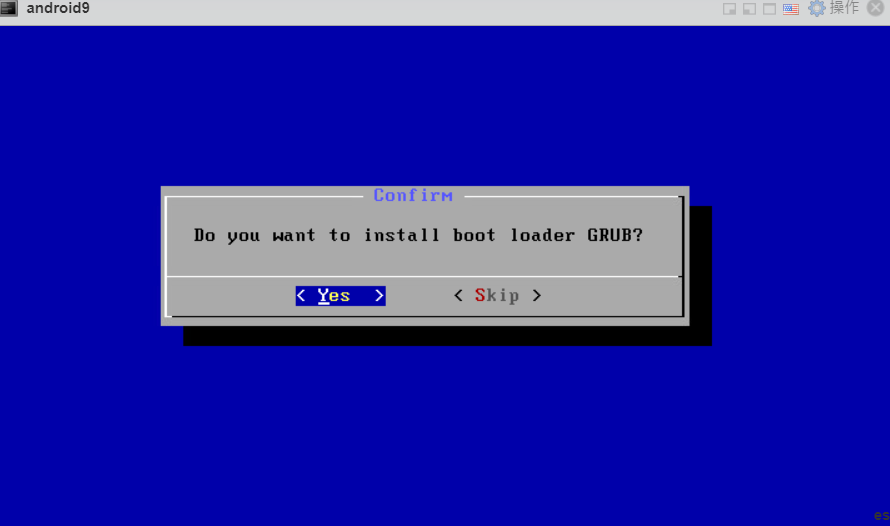
选择 yes
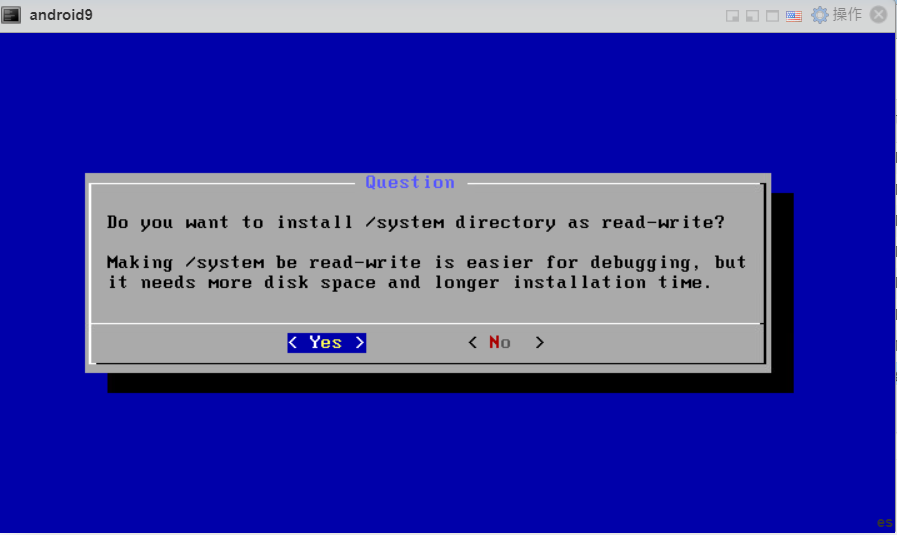
选择 reboot 重启
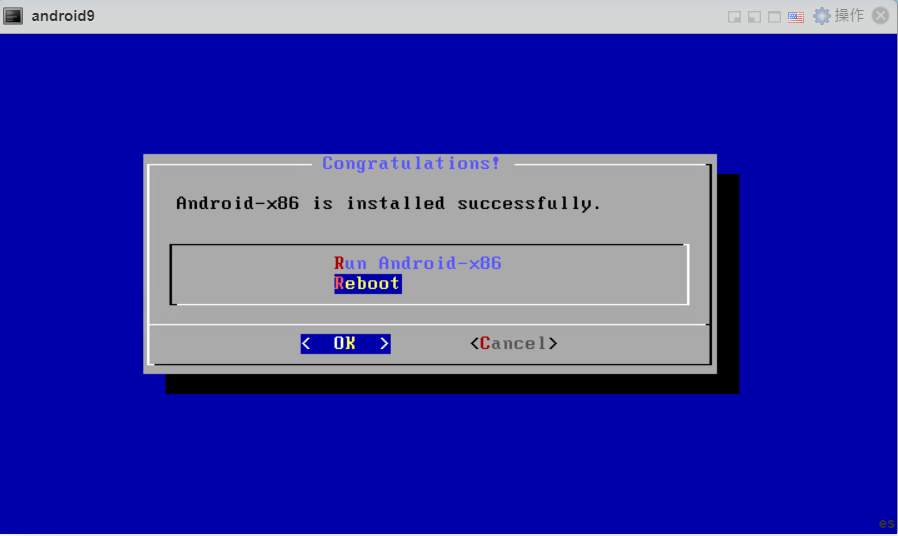
编辑系统引导
这个界面,按键盘的“e”键
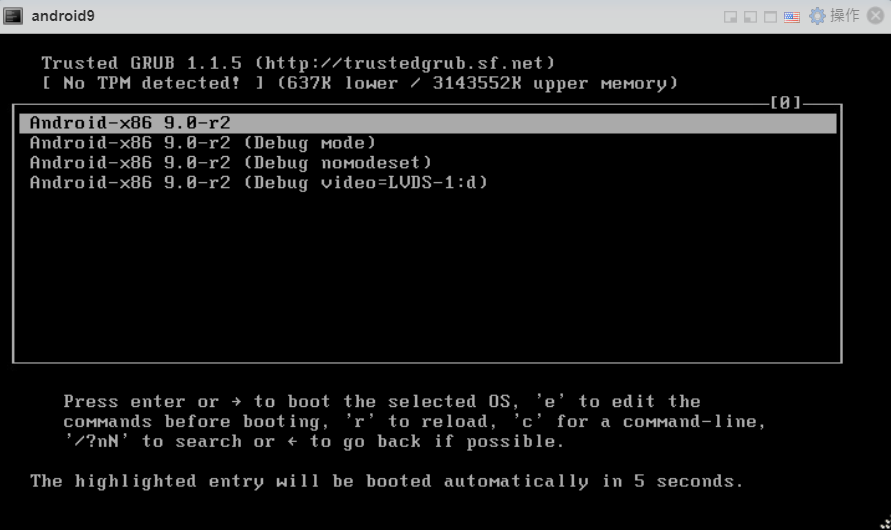
选择第一个按“e”
进入编辑模式
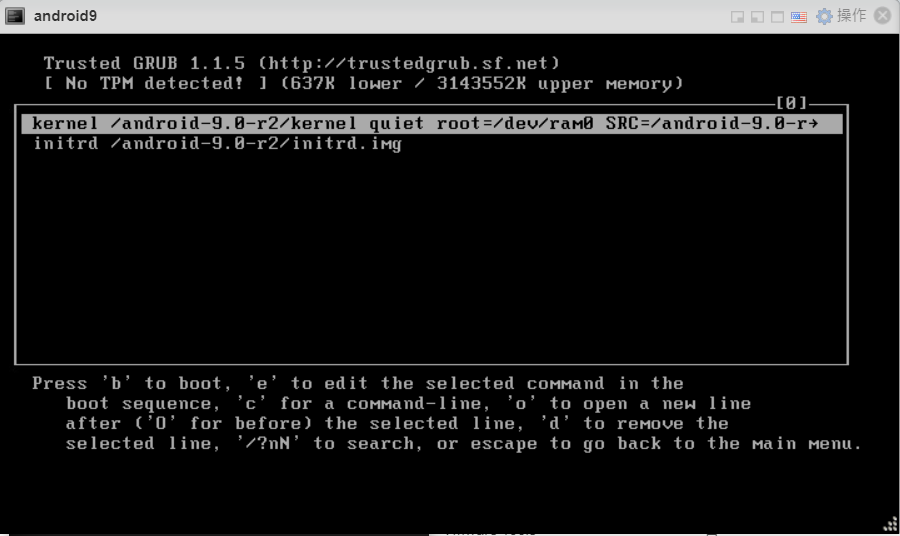
| 把 kernel /android-9.0-r2/kernel quiet root=/dev/ram0 SRC=android-9.0-r2 | |
| 中的 quiet 改为 nomodeset xforcevesa | |
| 既:kernel /android-9.0-r2/kernel nomodeset xforcevesa root=/dev/ram0 SRC=android-9.0-r2 | |
| 回车 |
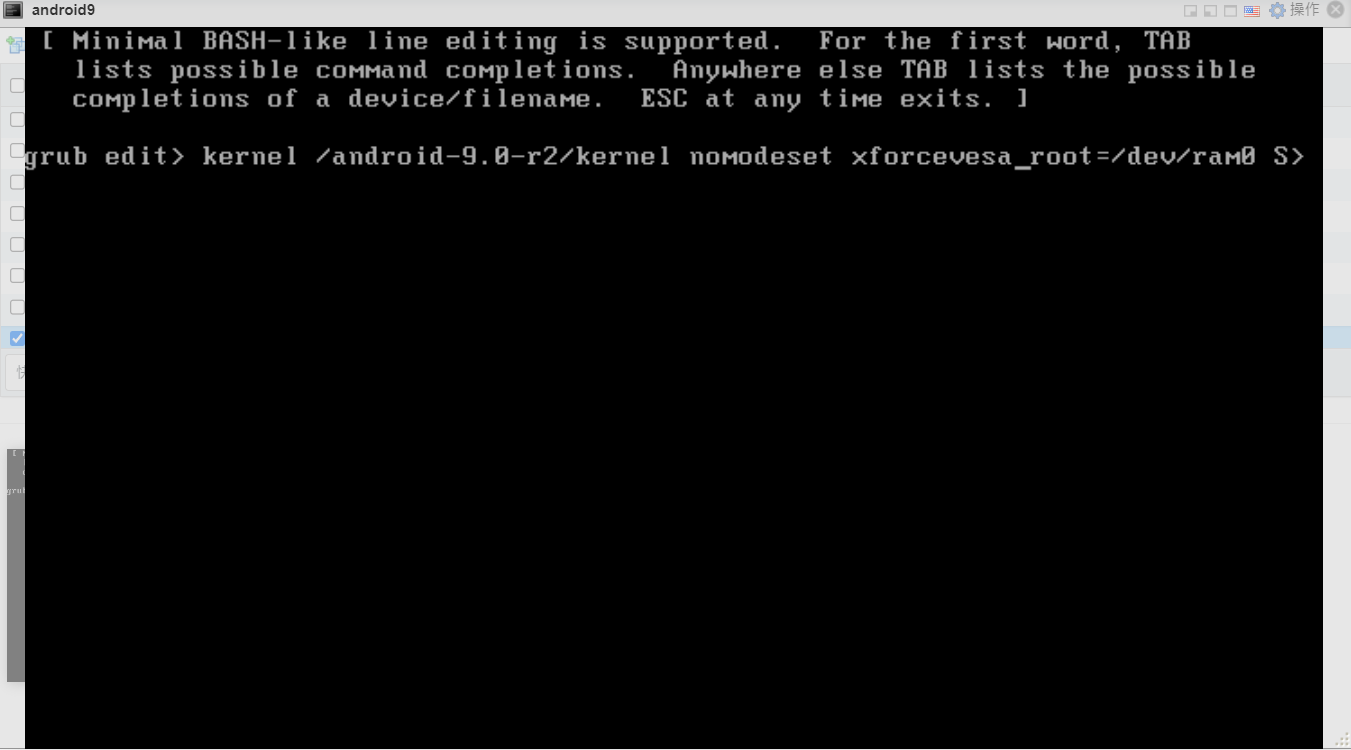
按“B”按键引导进入系统
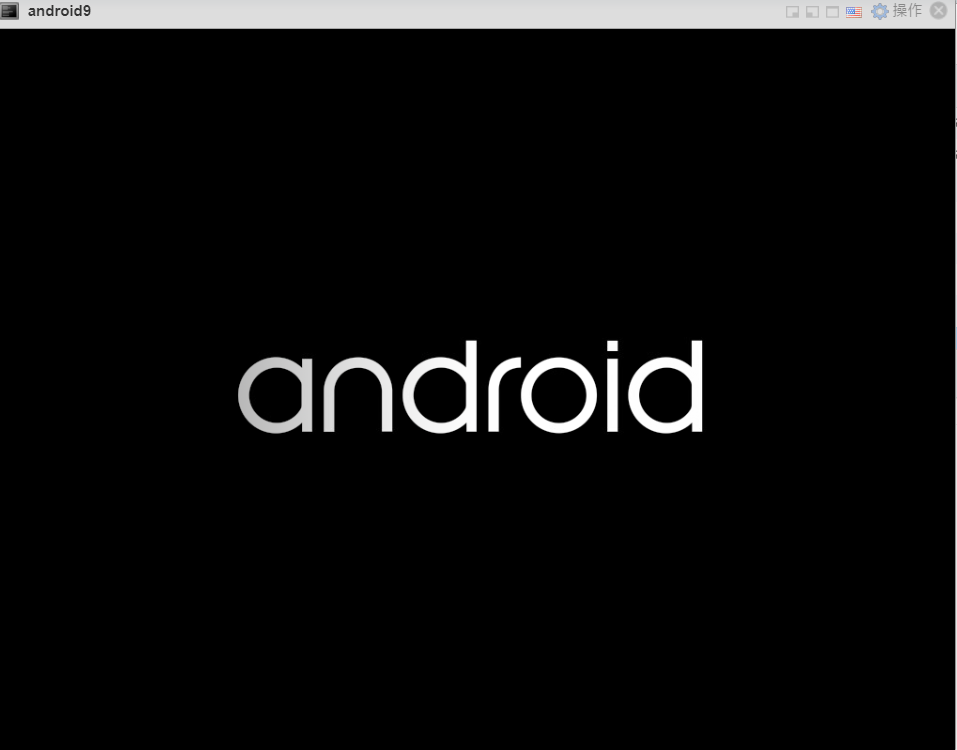
选择语言,点击开始
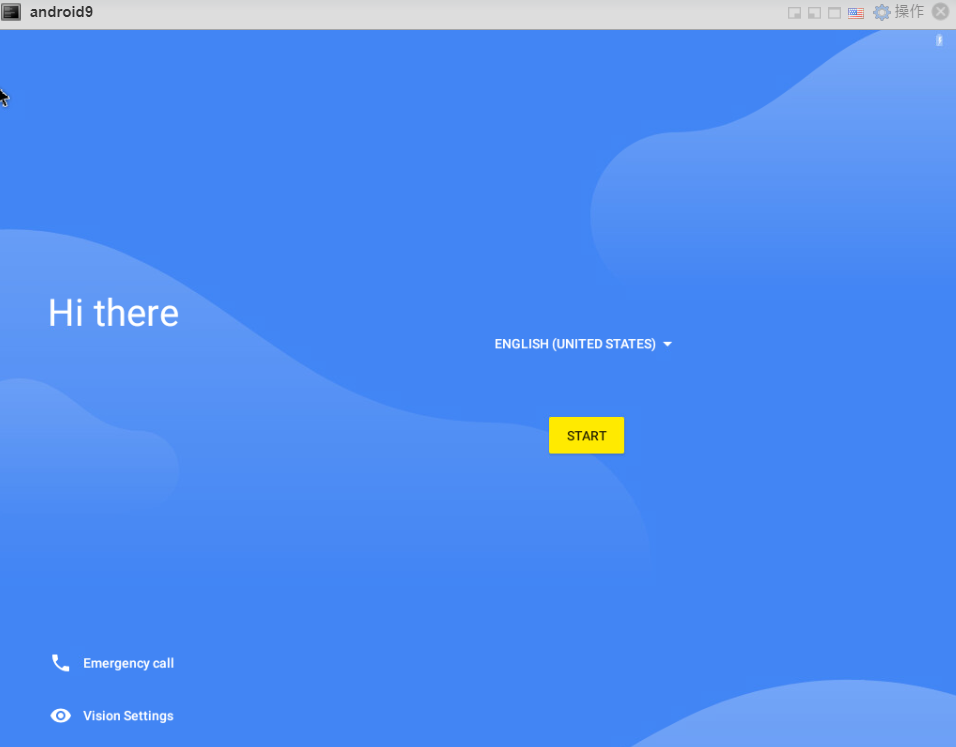
下面的安装就跟新手机一样
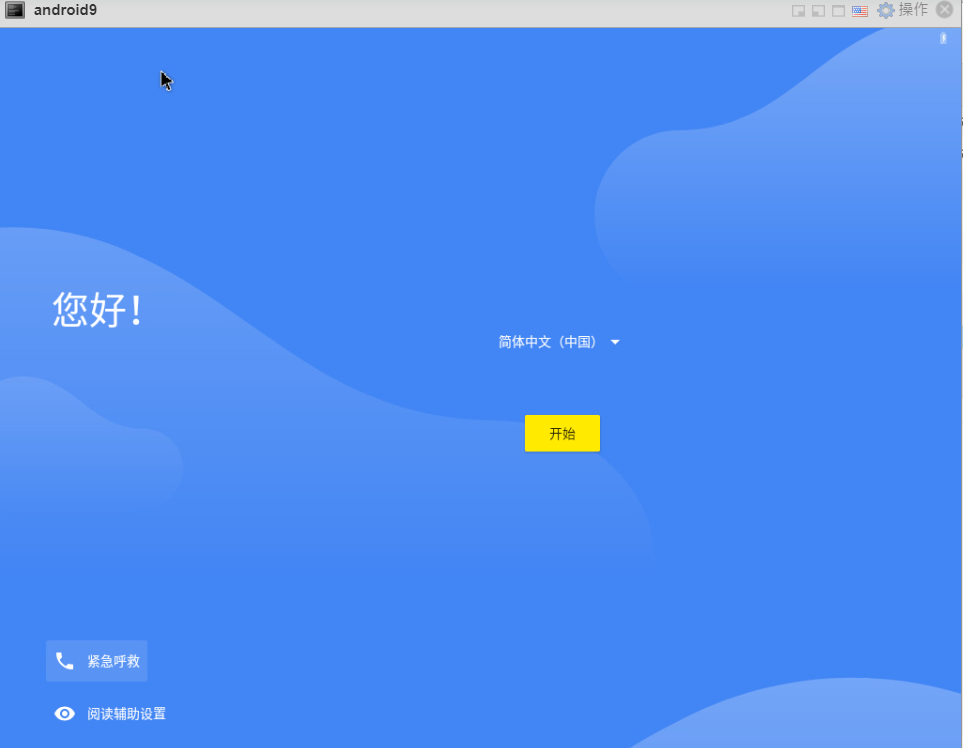
选择跳过
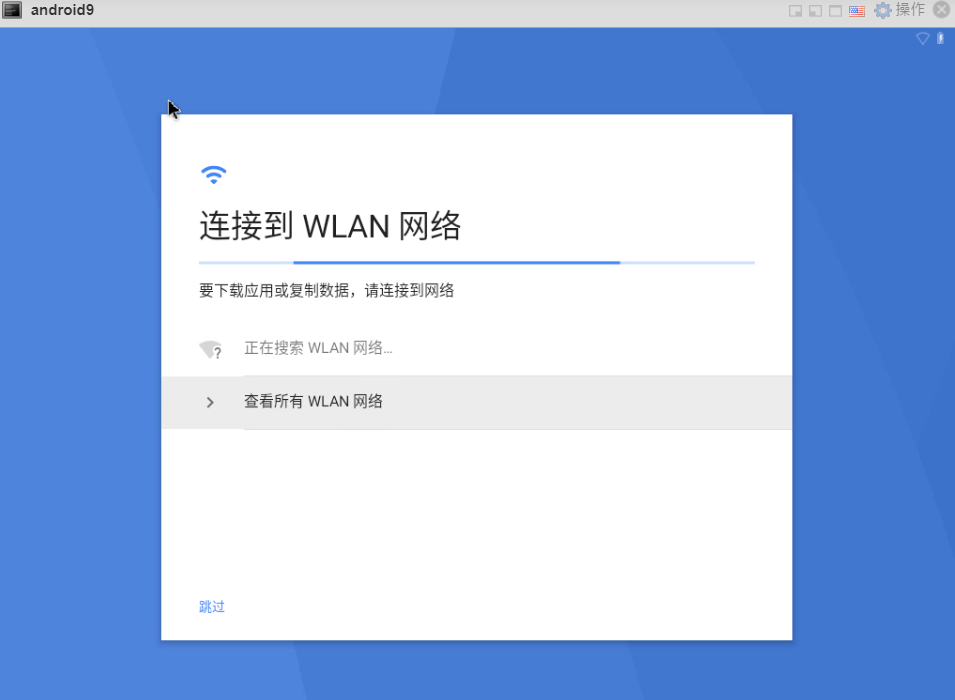
谷歌的服务全部不勾选
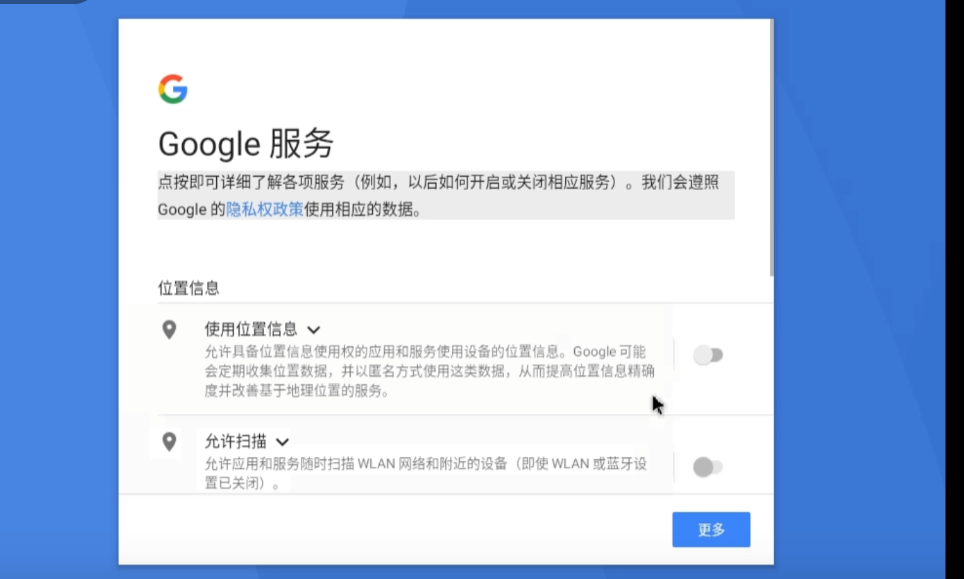
点击接受
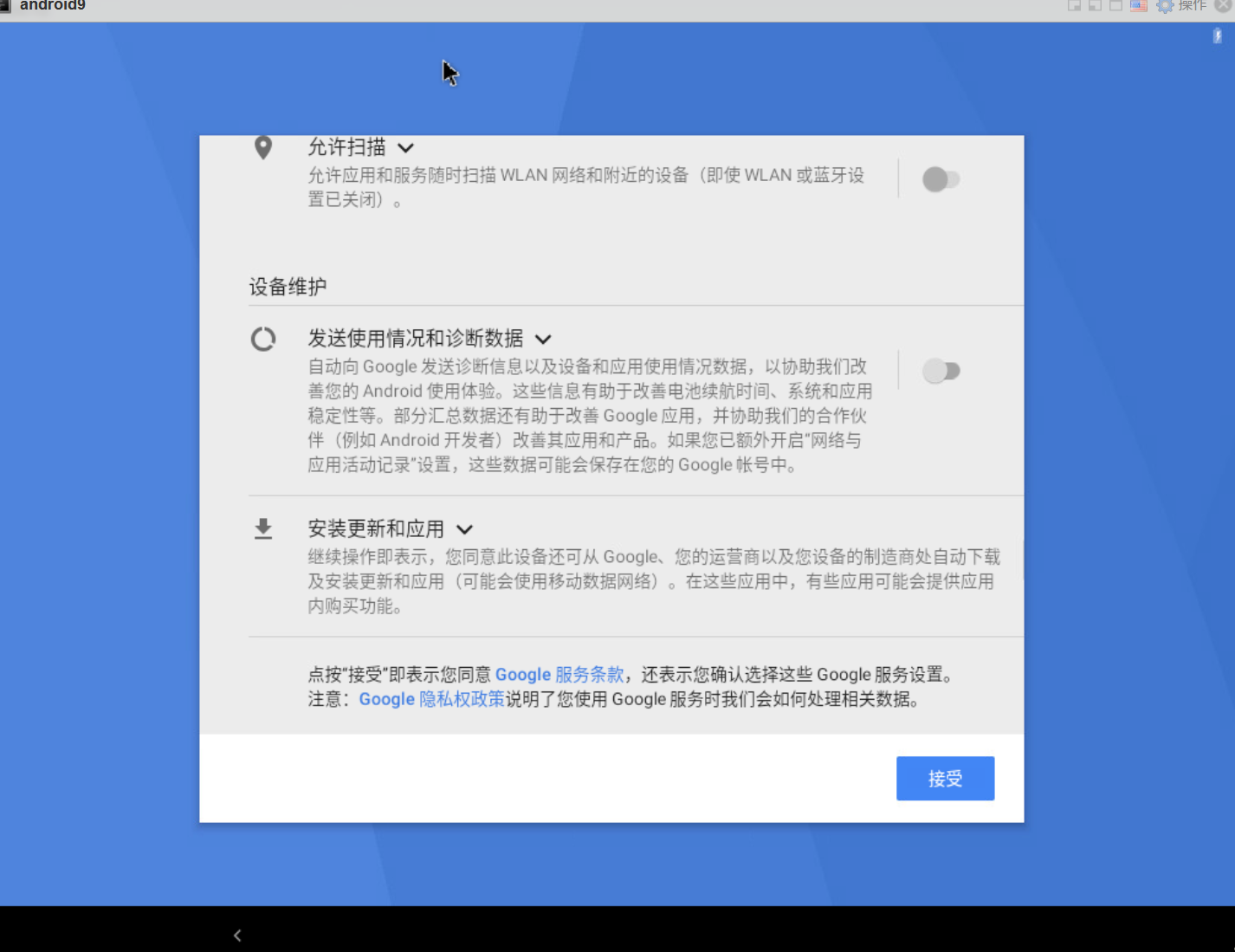
选择以后再说
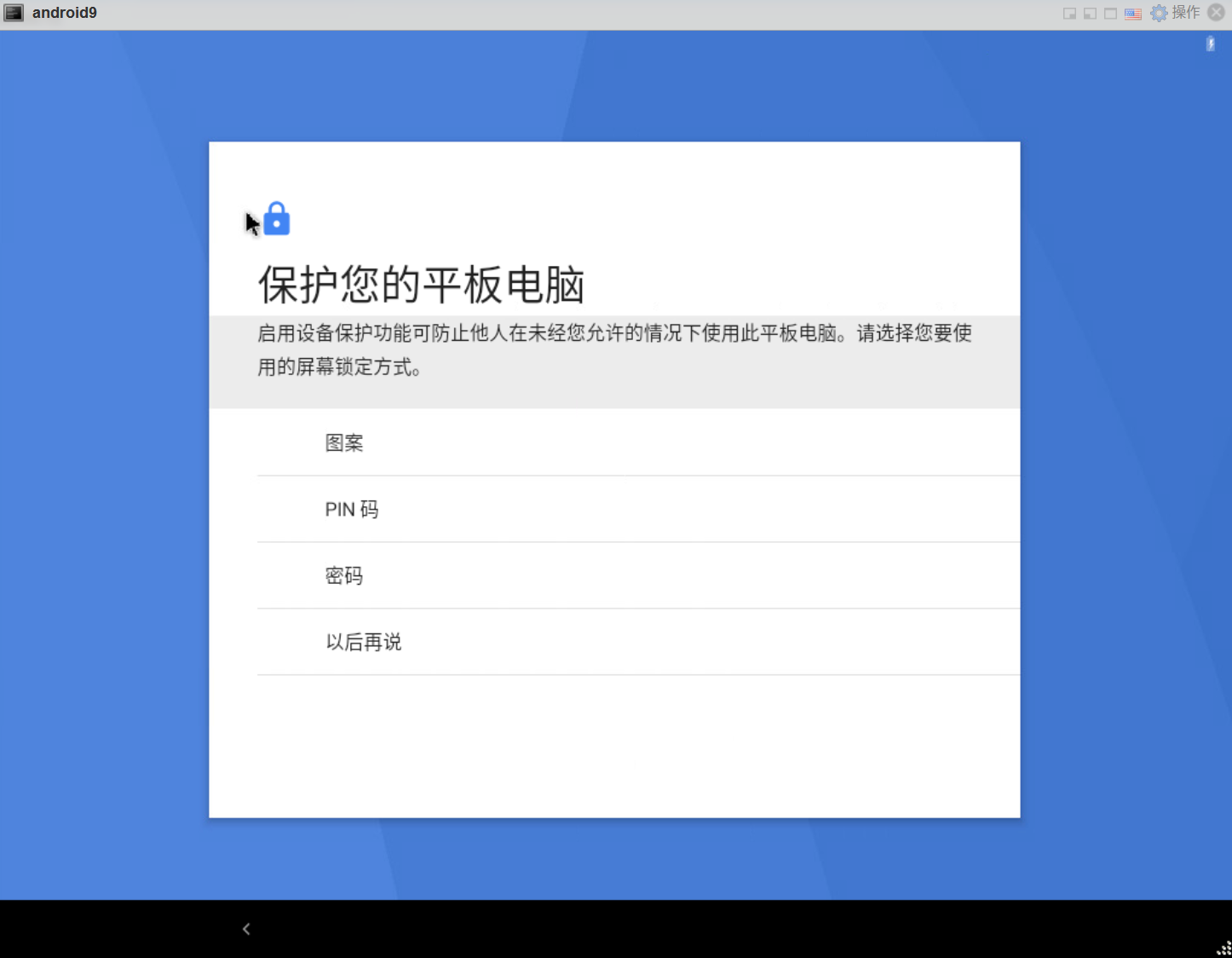
选择 quickstep
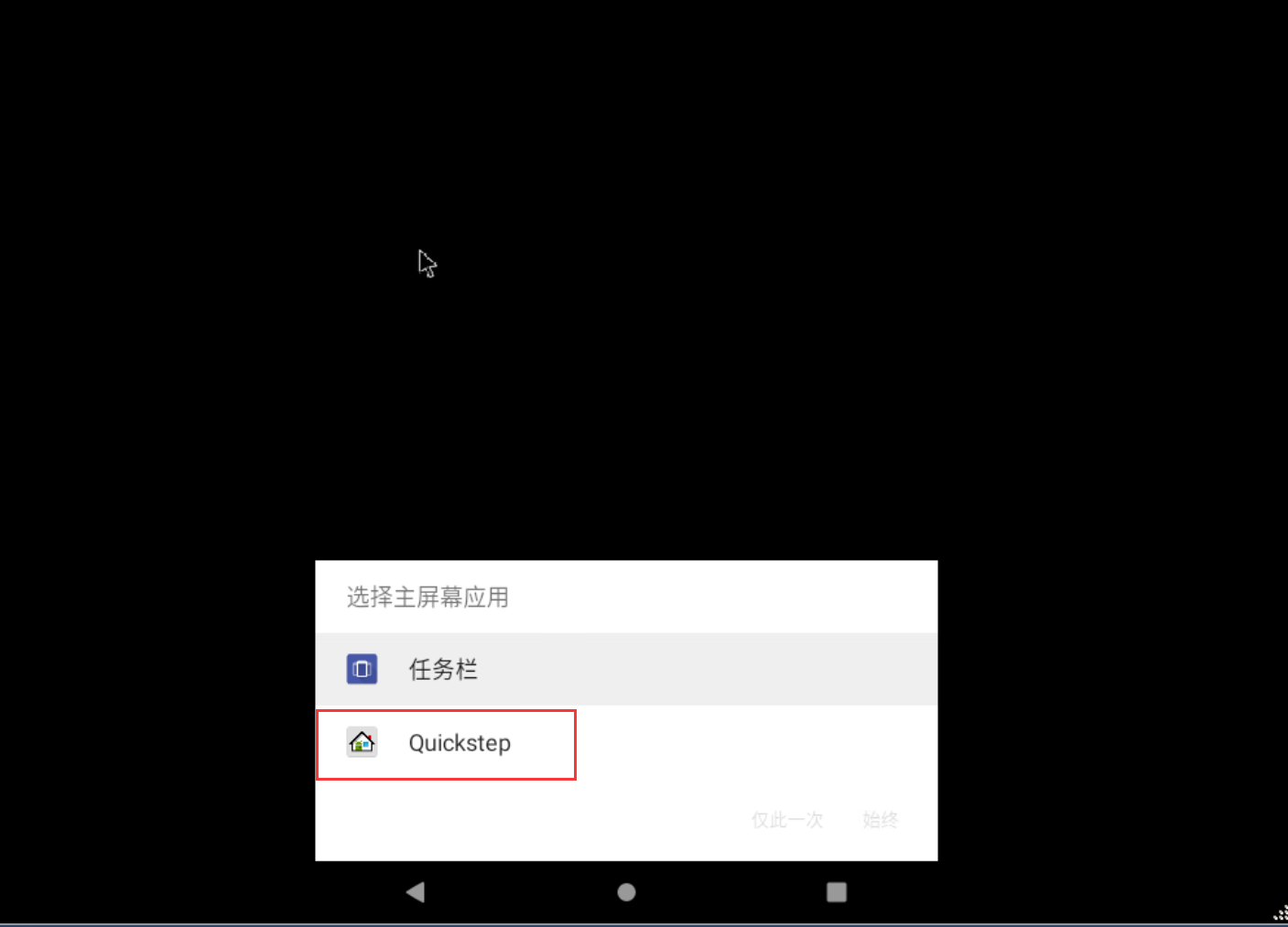

进入安卓系统
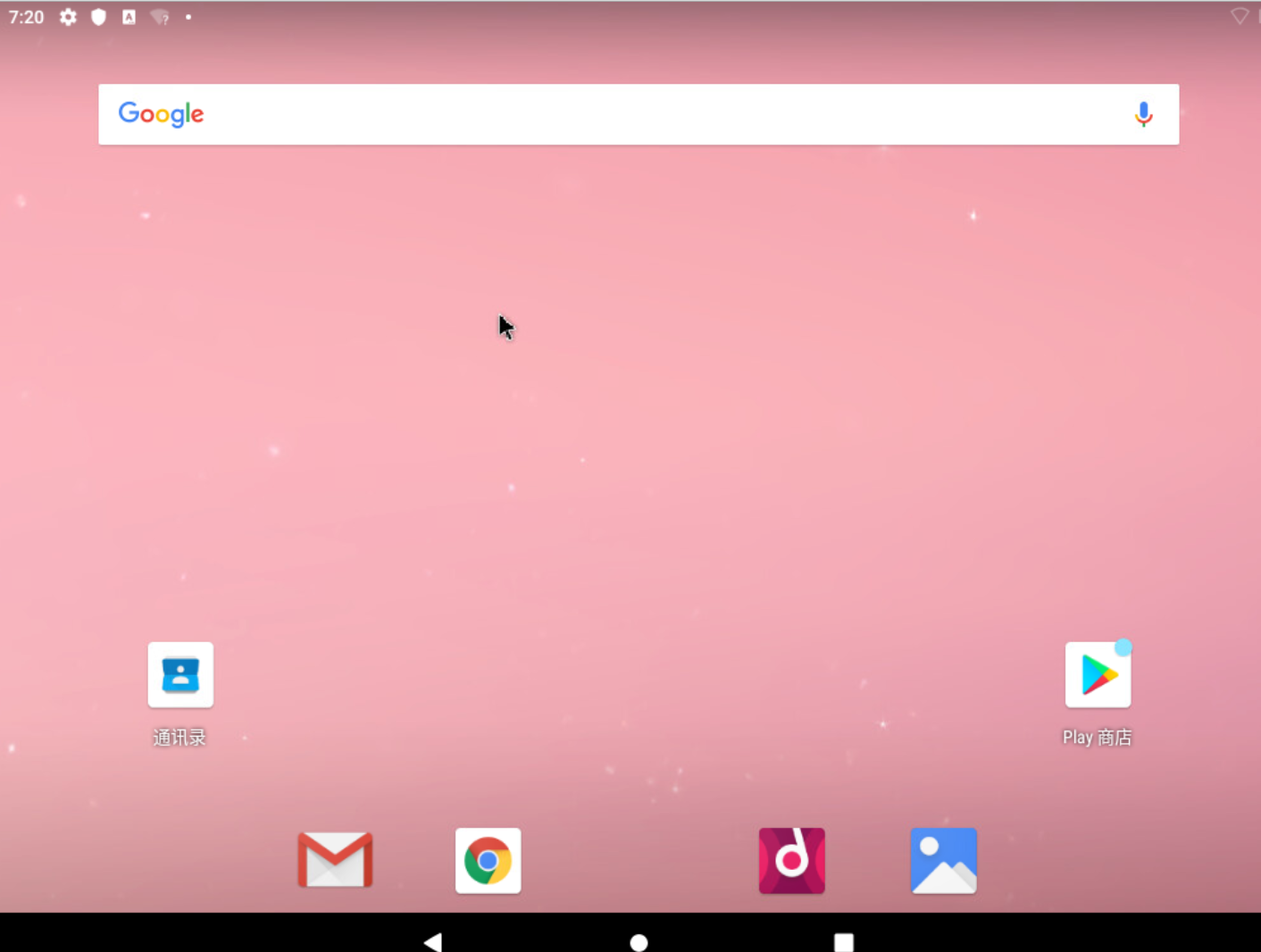
再次配置引导目录
进入 android 安卓系统后 按(alt+👉右键)进入终端模式
| cd / | |
| mkdir /mnt/sda1 | |
| mount /dev/block/sda1 /mnt/sda1 | |
| vi /mnt/sda1/grub/menu.lst | |
| | |
| 还是 | |
| 把 kernel /android-9.0-r2/kernel quiet root=/dev/ram0 SRC=android-9.0-r2 | |
| 中的 quiet 改为 nomodeset xforcevesa | |
| 既:kernel /android-9.0-r2/kernel nomodeset xforcevesa root=/dev/ram0 SRC=android-9.0-r2 | |
| | |
| umount /mnt/sda1 | |
| reboot |
设置网络
安卓系统没有网络的
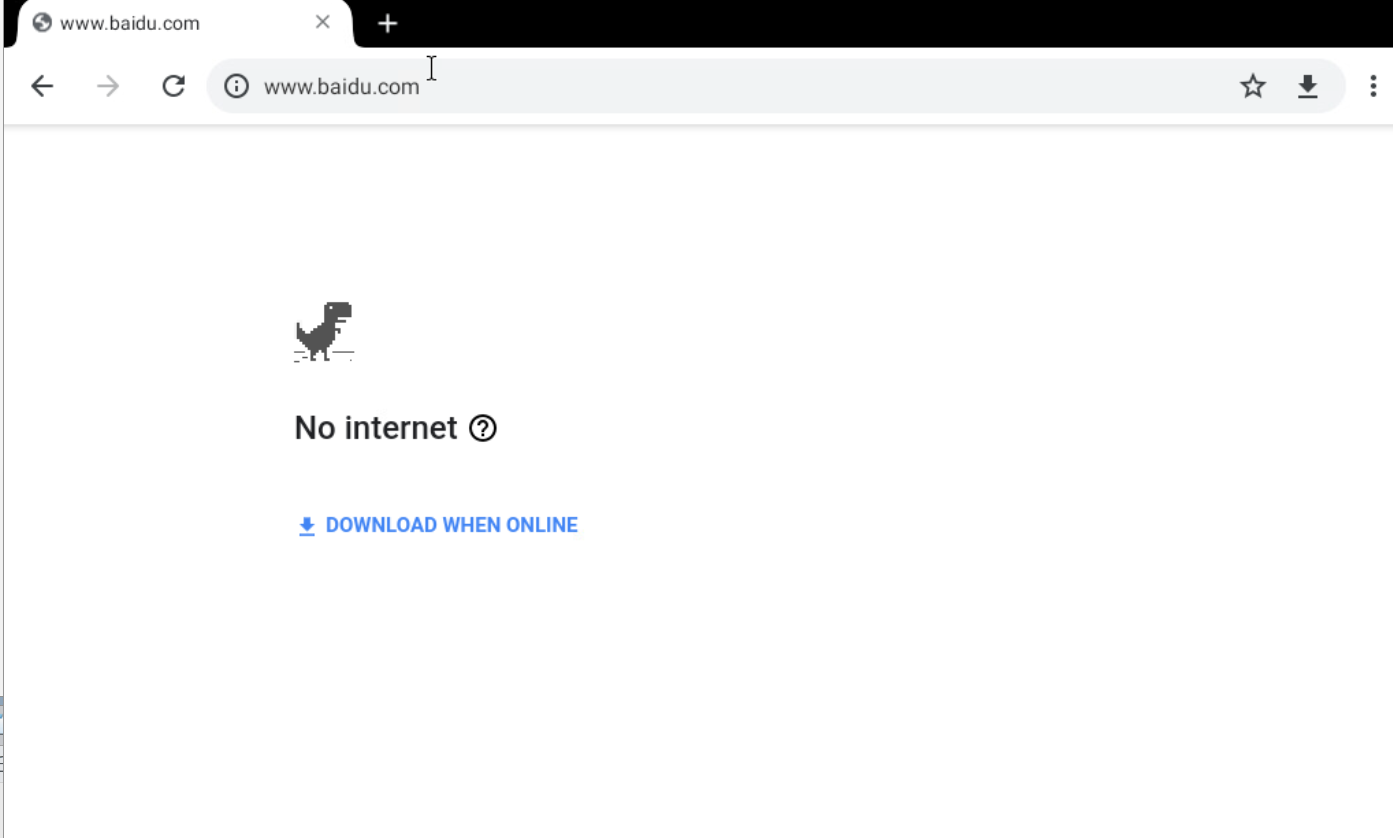
设置
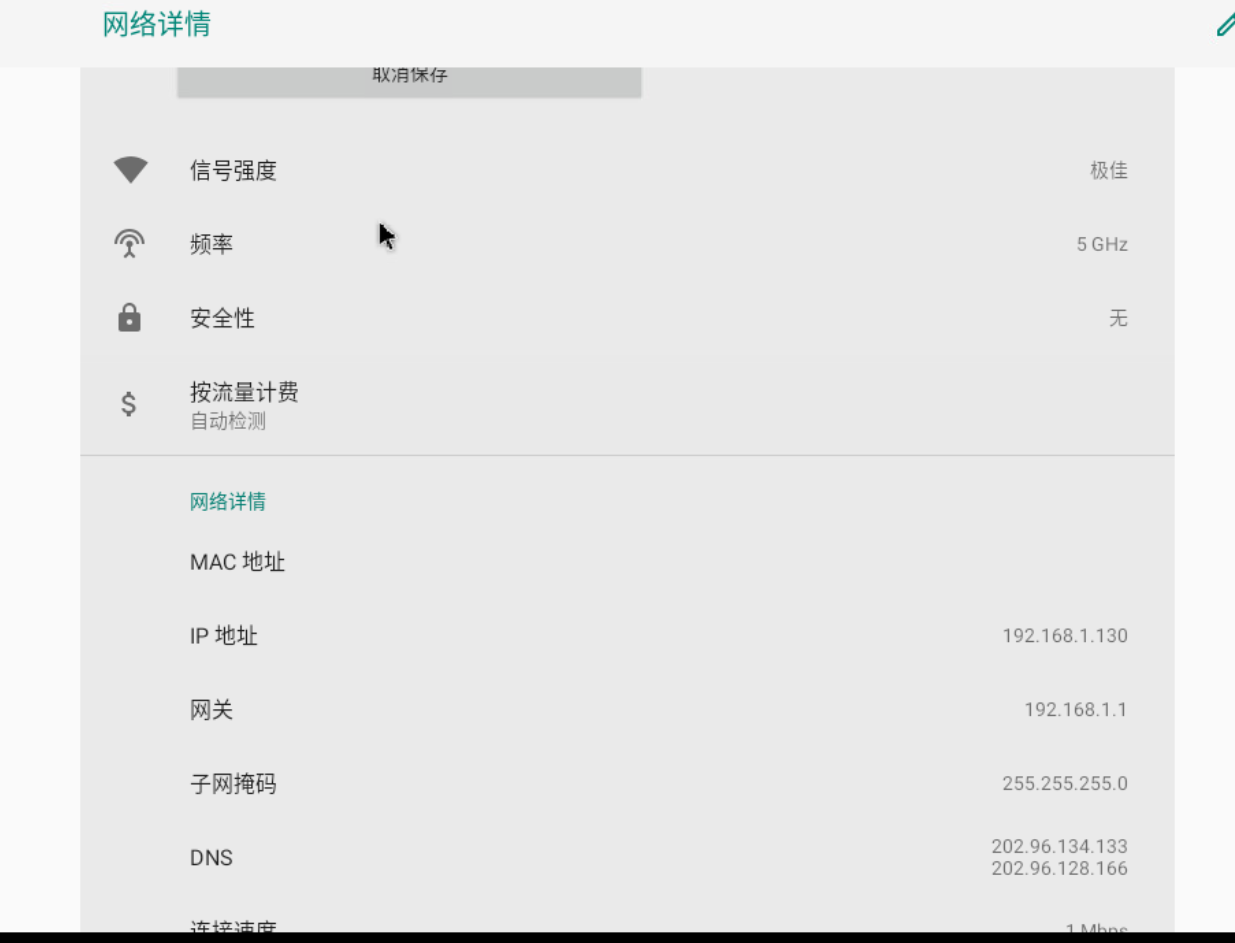
即可访问互联网

打开开发者模式
1. 设置 —> 系统 –> 关于平板电脑
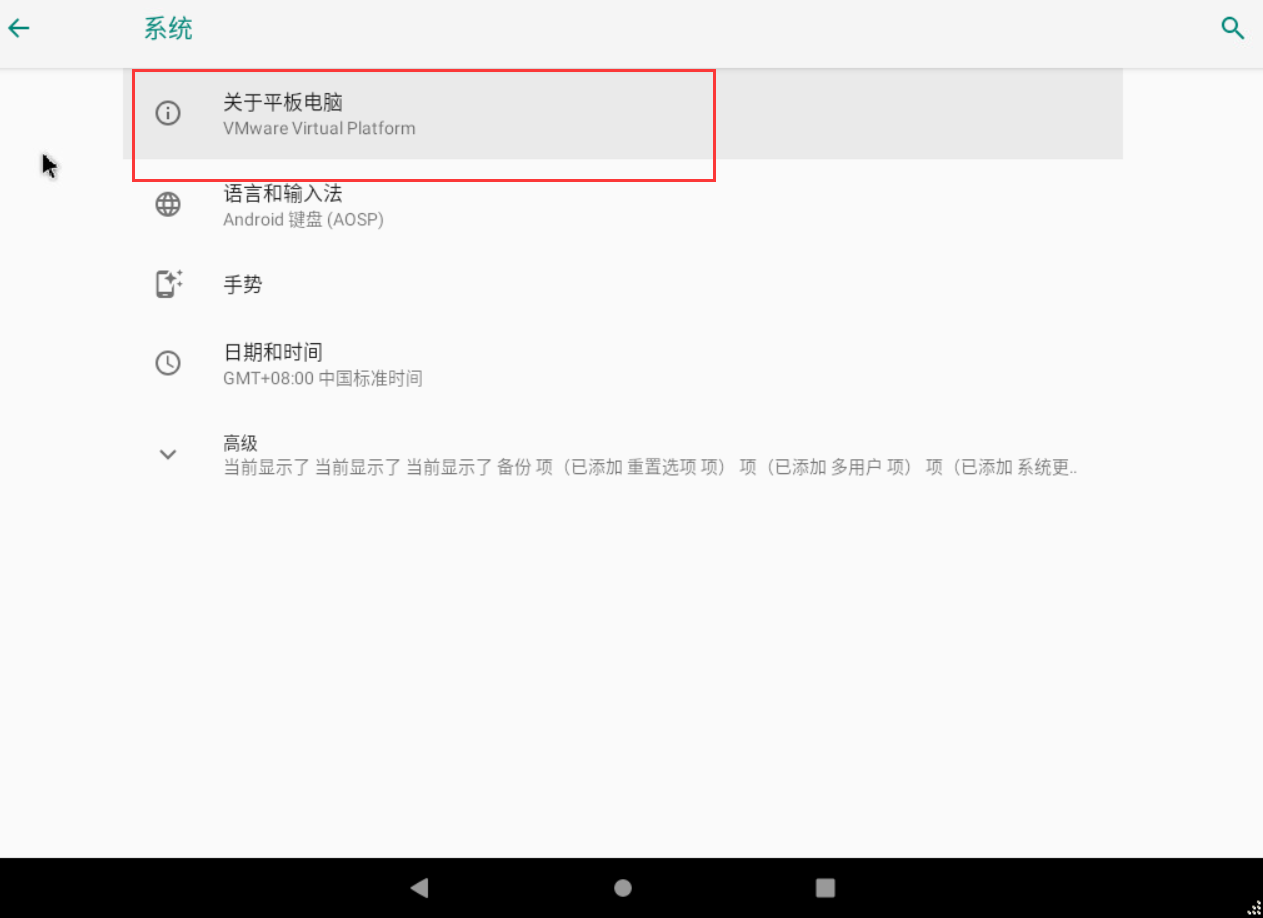
多点几次版本号,即可显示开发模式
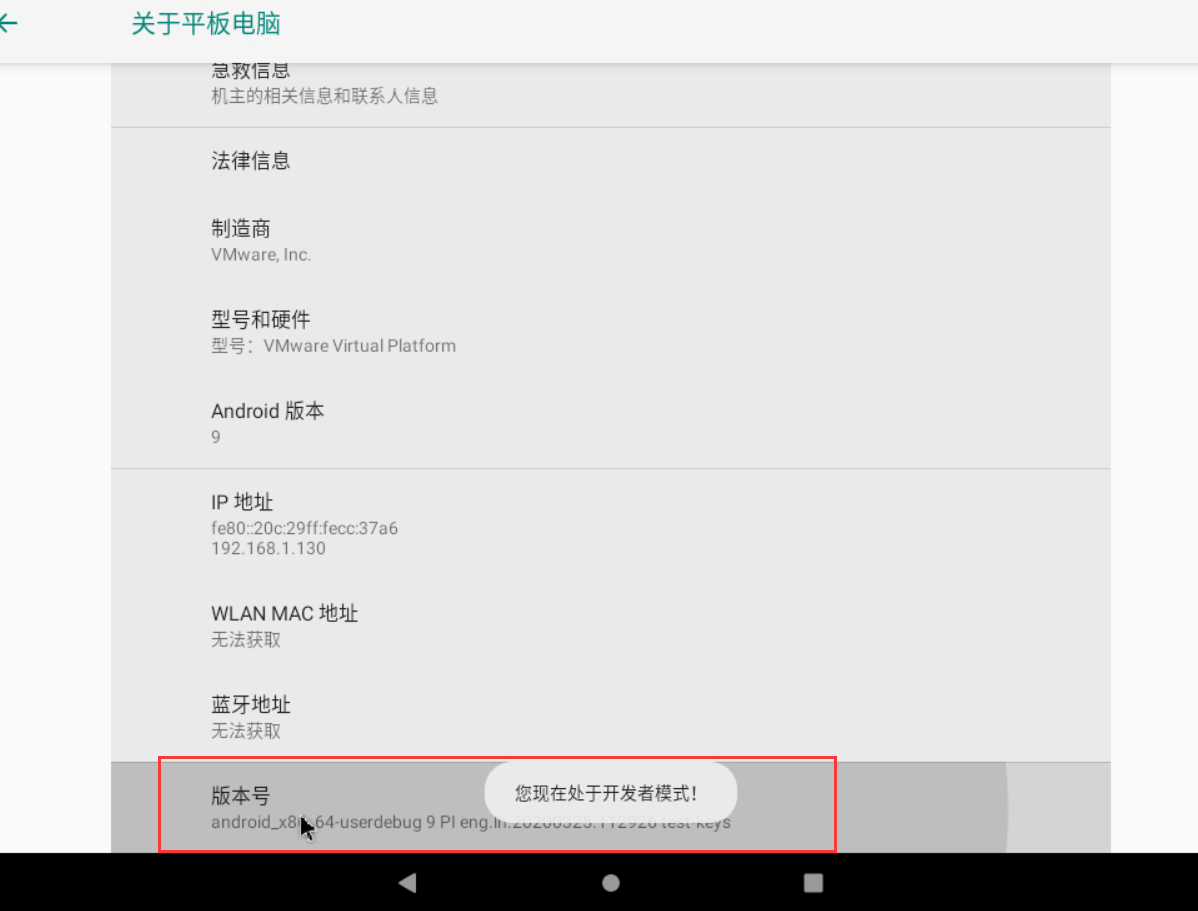
屏幕不熄灭
设置 –> 系统 –> 开发者选项
屏幕不锁定打开即可
正文完
星哥玩云-微信公众号

















